Madalas na gumagana ang mga developer sa Git versioning control system upang subaybayan at pamahalaan ang mga proyekto sa pagpapaunlad. Nagsasagawa sila ng maraming operasyon sa lokal na imbakan ng Git at pagkatapos ay itulak ang mga ito sa malayong imbakan. Para sa layuning ito, kinakailangan na ikonekta ang serbisyo sa pagho-host ng GitHub sa lokal na imbakan ng Git at tukuyin ang imbakan kung saan nais nilang isagawa ang operasyon ng pag-clone.
Ang post na ito ay magpapaliwanag:
Kaya, magsimula tayo!
Paano I-clone ang Remote Repo Sa Kasalukuyang Direktoryo Gamit ang HTTPS URL?
Upang mai-clone ang Git sa kasalukuyang direktoryo gamit ang HTTPS, lumipat muna sa direktoryo ng ugat ng Git at lumikha ng bagong lokal na imbakan ng Git. Susunod, mag-navigate dito at tingnan ang listahan ng nilalaman. Pagkatapos, i-print ang kasalukuyang direktoryo kung saan nakaturo ang HEAD. Patakbuhin ang ' $ git clone
Tingnan natin ang sumusunod na ipinatupad na mga tagubilin para sa isang mas mahusay na pag-unawa!
Hakbang 1: Mag-navigate sa Root Directory
Sa una, lumipat sa Git na nangungunang root directory sa pamamagitan ng 'cd' command:
$ cd 'C:\Mga Gumagamit \n azma\Go'
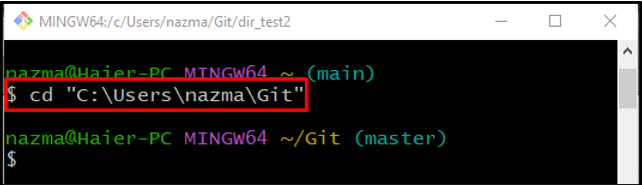
Hakbang 2: Lumikha ng Lokal na Imbakan
Patakbuhin ang ' mkdir ” utos upang lumikha ng isang bagong lokal na imbakan:
$ mkdir dir_test
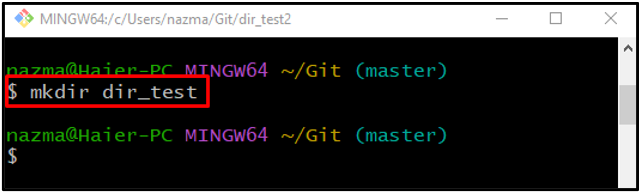
Hakbang 3: Lumipat sa Nilikhang Imbakan
Susunod, mag-navigate sa bagong likhang imbakan gamit ang ' cd ” utos:
$ cd dir_test
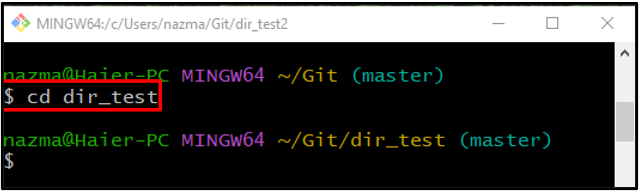
Hakbang 4: Tingnan ang Listahan ng Nilalaman ng Imbakan
Upang tingnan ang listahan ng nilalaman ng imbakan, patakbuhin ang ' ls ” utos:
$ ls
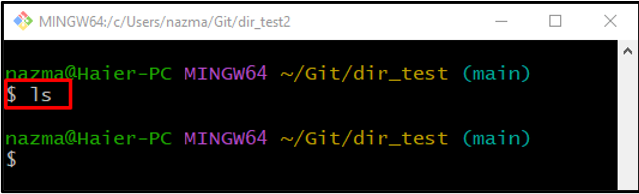
Hakbang 5: Suriin ang Kasalukuyang Direktoryo
Isagawa ang ' pwd ” utos upang i-print ang direktoryo kung saan kasalukuyang nakaturo ang HEAD:
$ pwd
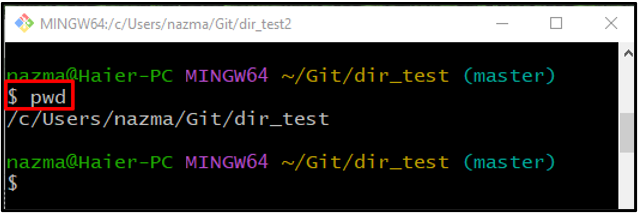
Hakbang 6: I-clone ang Git Remote Repository sa Kasalukuyang Direktoryo
Sa wakas, isagawa ang ' git clone ” utos kasama ang remote repository na HTTPS URL at idagdag ang tuldok “ . ” sa dulo ng utos na i-clone ito sa kasalukuyang direktoryo:
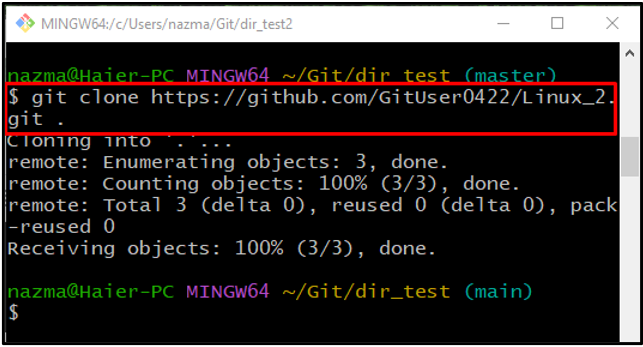
Hakbang 7: Tingnan ang Nilalaman ng Repository
Panghuli, tingnan ang listahan ng nilalaman ng kasalukuyang direktoryo sa pamamagitan ng pagsasagawa ng ' ls 'utos kasama ang' -1a ” na opsyon para sa paglilista ng nakatagong file:
$ ls -1a

Paano I-clone ang Remote Repo sa Kasalukuyang Direktoryo Gamit ang SSH URL?
Upang i-clone ang Git remote repository sa kasalukuyang direktoryo gamit ang SSH URL. Sundin ang mga hakbang na ibinigay sa ibaba.
Hakbang 1: Lumikha ng Bagong Lokal na Imbakan
Patakbuhin ang ' mkdir ” utos at lumikha ng isang bagong lokal na imbakan:
$ mkdir dir_test2
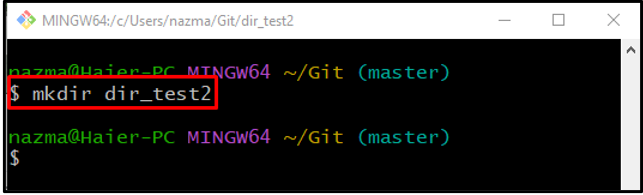
Hakbang 2: Lumipat sa Bagong Nilikhang Imbakan
Susunod, mag-navigate sa bagong nilikha na imbakan sa pamamagitan ng pagsasagawa ng ' cd ” utos:
$ cd dir_test2
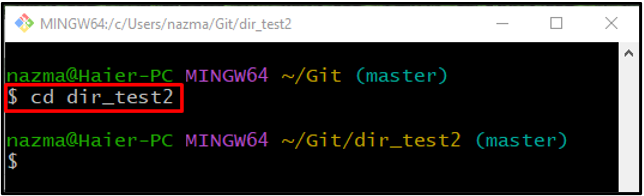
Hakbang 3: I-clone ang Remote Repository sa Kasalukuyang Direktoryo
Patakbuhin ang ' git clone ” command kasama ang remote repository SSH URL at idagdag ang tuldok “ . ” sa dulo ng utos na i-clone ito sa kasalukuyang direktoryo:
$ git clone git @ github.com:GitUser0422 / Linux_2.git .
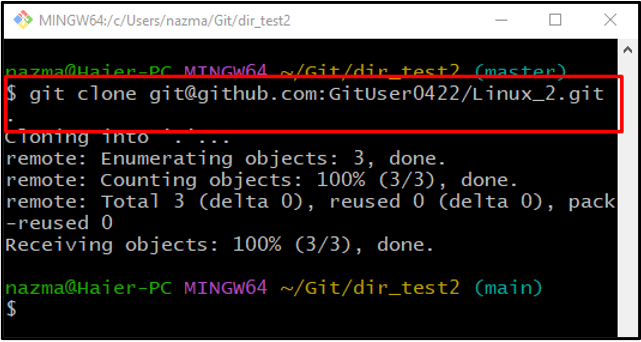
Hakbang 4: Tingnan ang Listahan ng Nilalaman
Panghuli, suriin ang listahan ng nilalaman ng imbakan na may mga nakatagong file at folder sa pamamagitan ng pagsasagawa ng ' ls -1a ” utos:
$ ls -1a
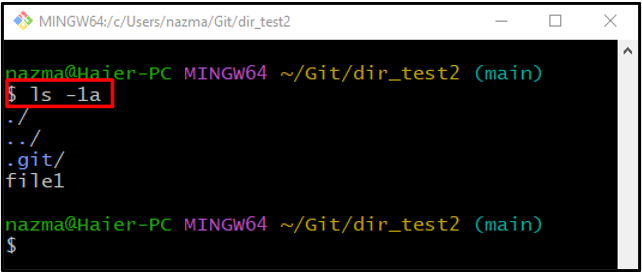
Ayan yun! Itinuro namin sa iyo ang pamamaraan upang mai-clone ang Git sa kasalukuyang direktoryo gamit ang mga URL ng HTTPS at SSH.
Konklusyon
Upang mai-clone ang Git sa kasalukuyang direktoryo gamit ang mga URL ng HTTPS at SSH, una, mag-navigate sa direktoryo ng ugat ng Git at lumikha ng bagong lokal na imbakan. Pagkatapos, lumipat sa bagong likhang repositoryo. Suriin ang listahan ng nilalaman at i-print ang direktoryo kung saan nakaturo ang HEAD. Isagawa ang ' $ git clone ” utos na may remote repository na HTTPS o SSH URL at tuldok “ . ” para i-clone ito sa kasalukuyang direktoryo. Panghuli, suriin ang listahan ng nilalaman, kabilang ang mga nakatagong file. Ipinaliwanag ng post na ito ang paraan ng pag-clone ng remote na repository sa kasalukuyang direktoryo ng Git.